Megvan a megfelelő eszköze a projektmenedzsmenthez? A nagy projektek kezelése sok erőfeszítést igényel annak biztosítása érdekében, hogy az információk mindig naprakészek legyenek, és mindenki egy oldalon legyen. Ha hatékonyan szeretné kezelni és felügyelni projektjét, az Airtable nagyszerű platform, amelyet érdemes megfontolni.
Az Airtable egy rendkívül gazdag és felhasználóbarát platform, amely egyesíti a projektmenedzsment eszközök összetettségét a táblázatok egyszerűségével. Így kezdheti el az Airtable használatát a hatékony projektmenedzsment érdekében.
Tartalomjegyzék
1. lépés: A bázis beállítása
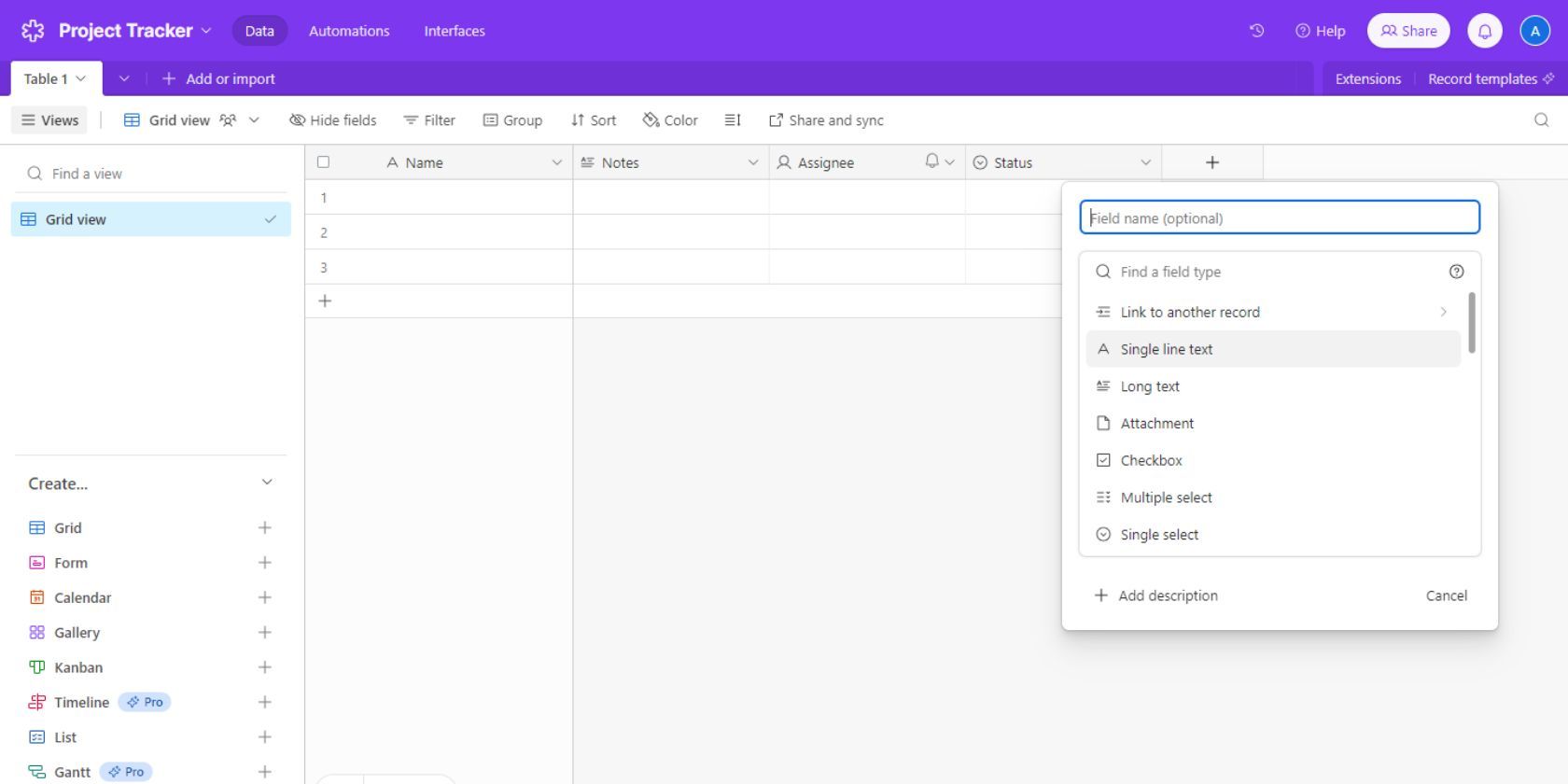
Az Airtable-ban külön munkaterületek lehetnek a különböző projektekhez, és minden munkaterületen több adatbázis is lehet. Az Airtable adatbázisait bázisoknak nevezzük. A munkaterületen belüli bázisok egymáshoz is kapcsolhatók, hogy leegyszerűsítsék az adatokat az egyes bázisokon belül.
A következőképpen állíthatja be az Airtable bázist:
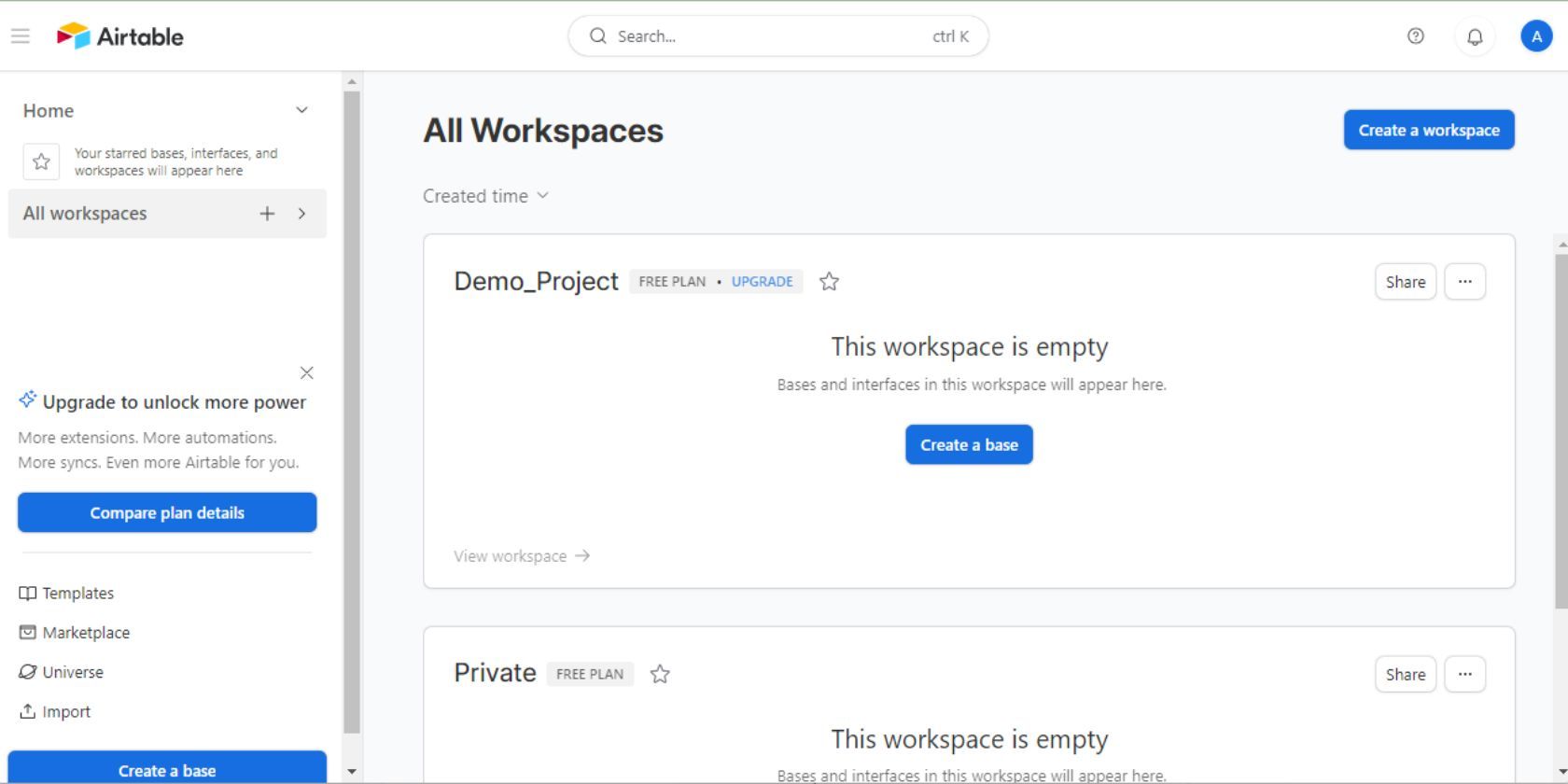
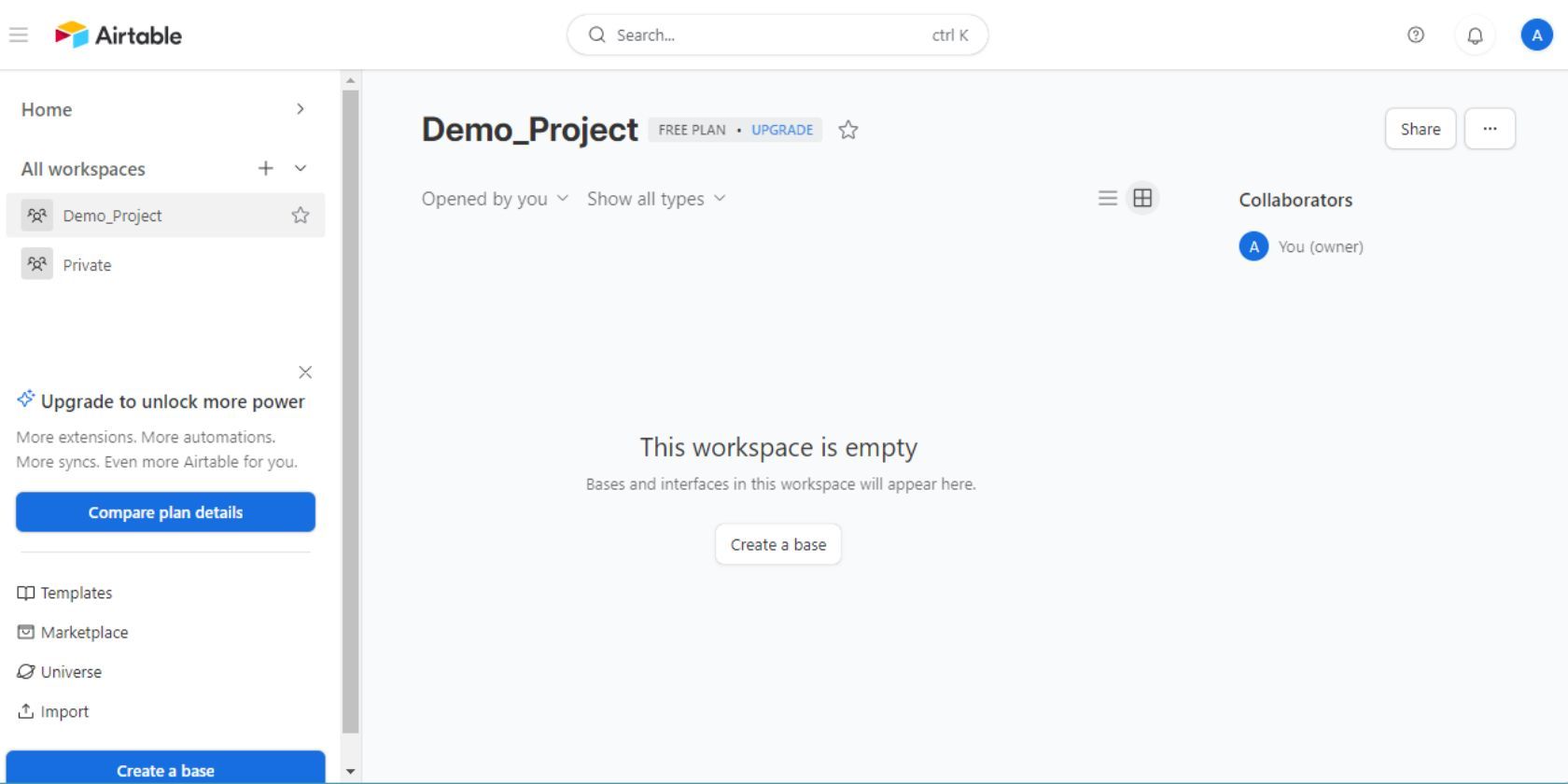
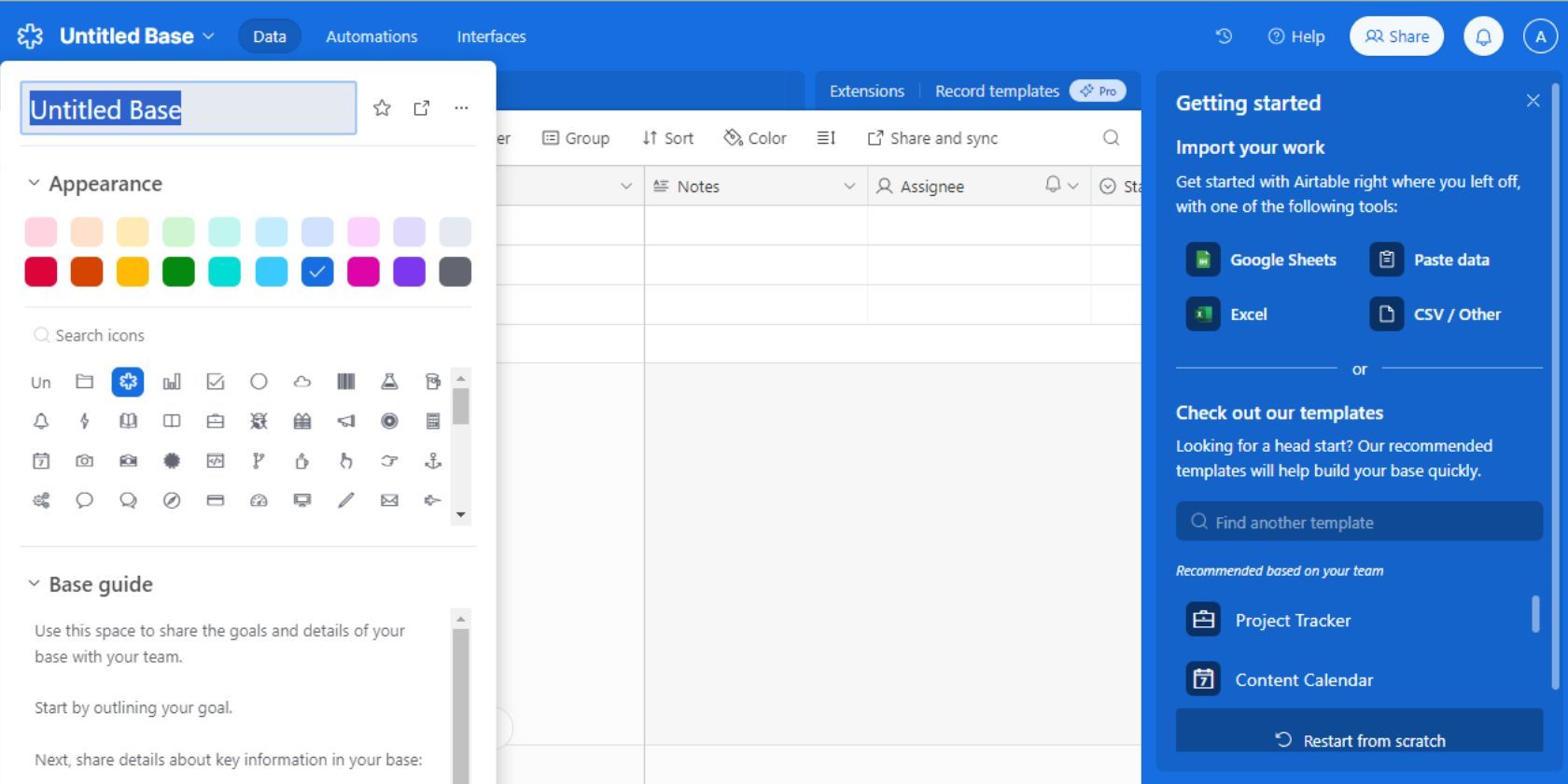
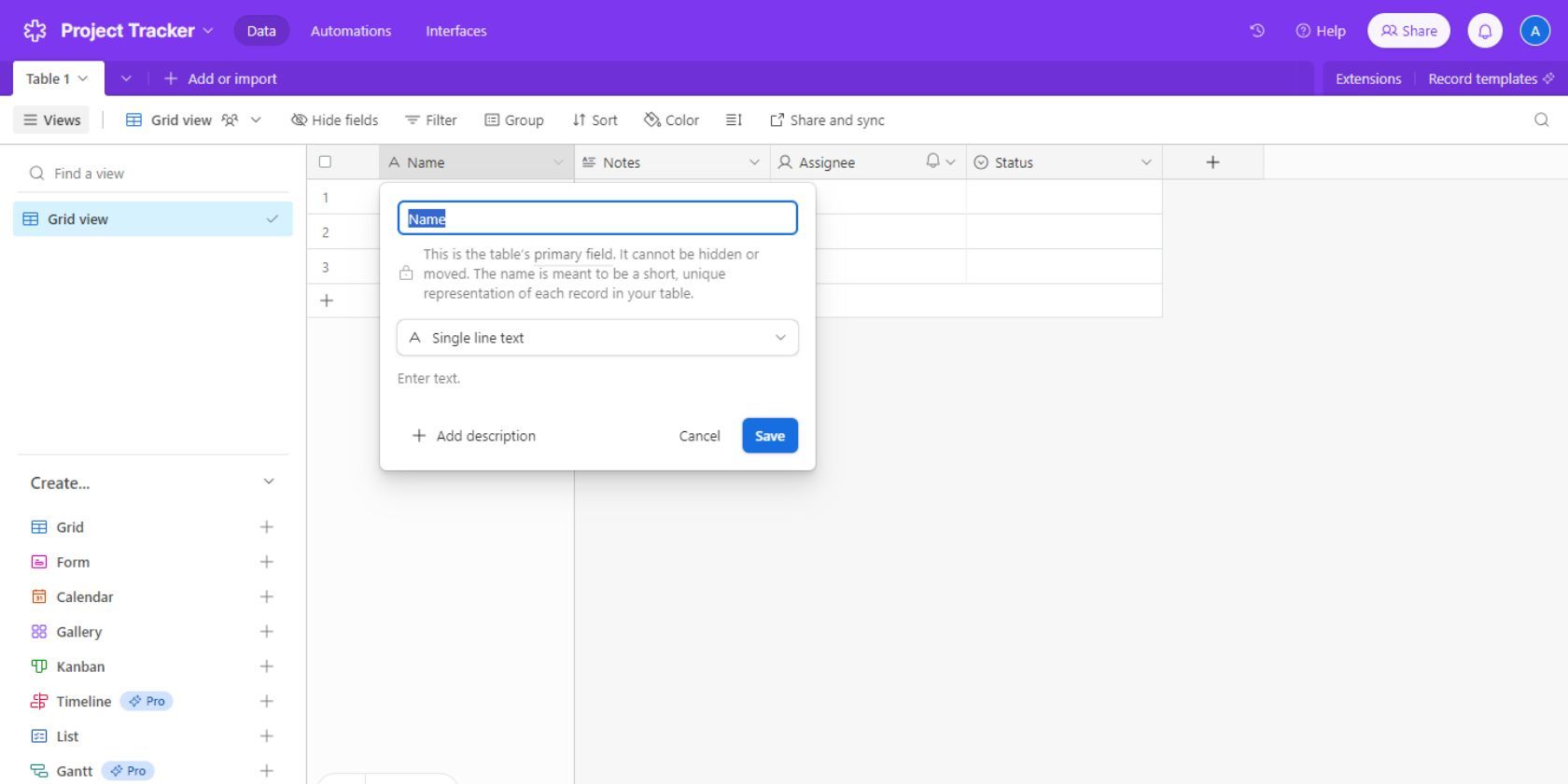
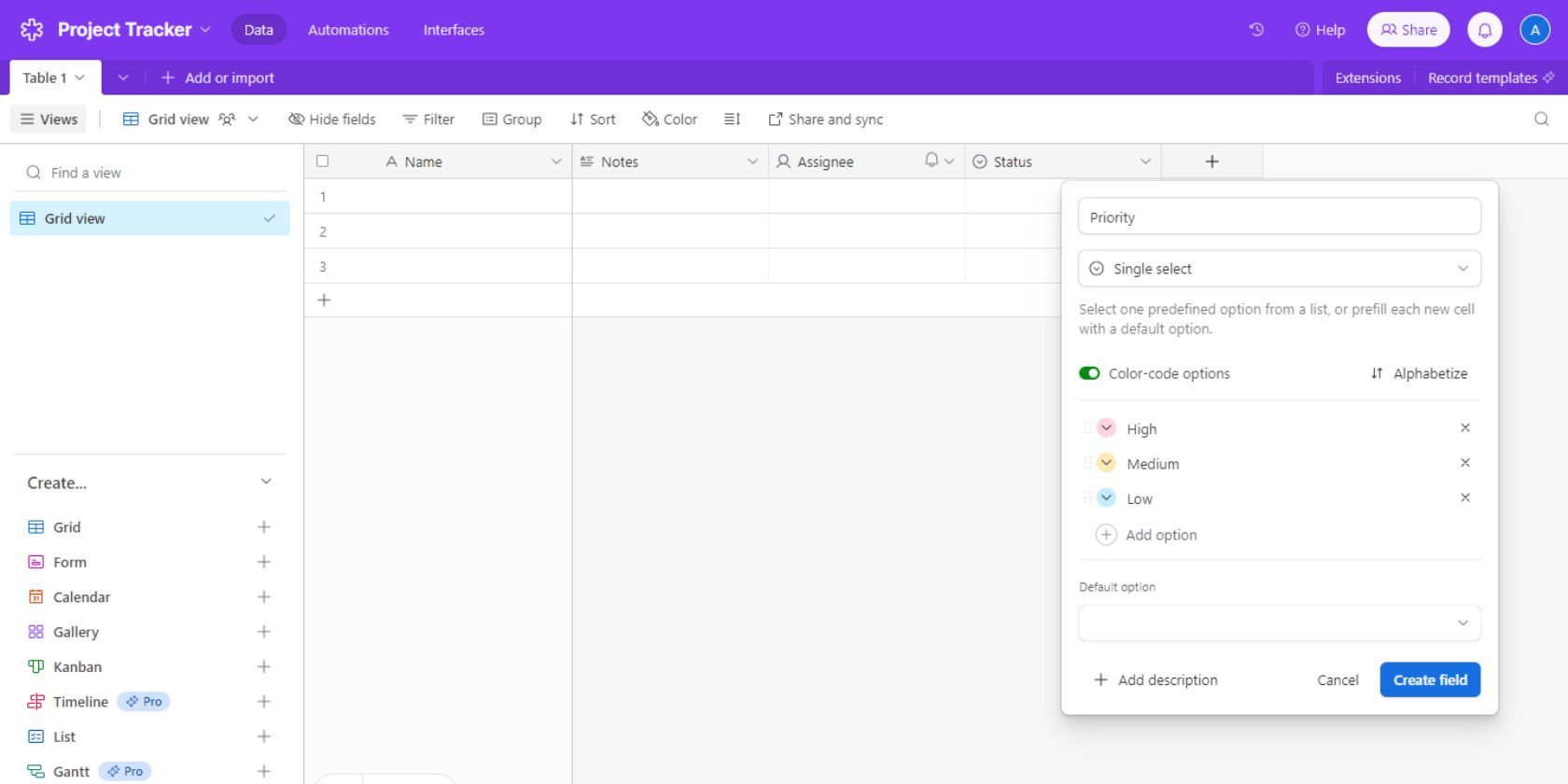
Ha először használja az Airtable-t, az eszköz kiváló áttekintést nyújt az első bázis beállításához.
2. lépés: Nézetek létrehozása és testreszabása
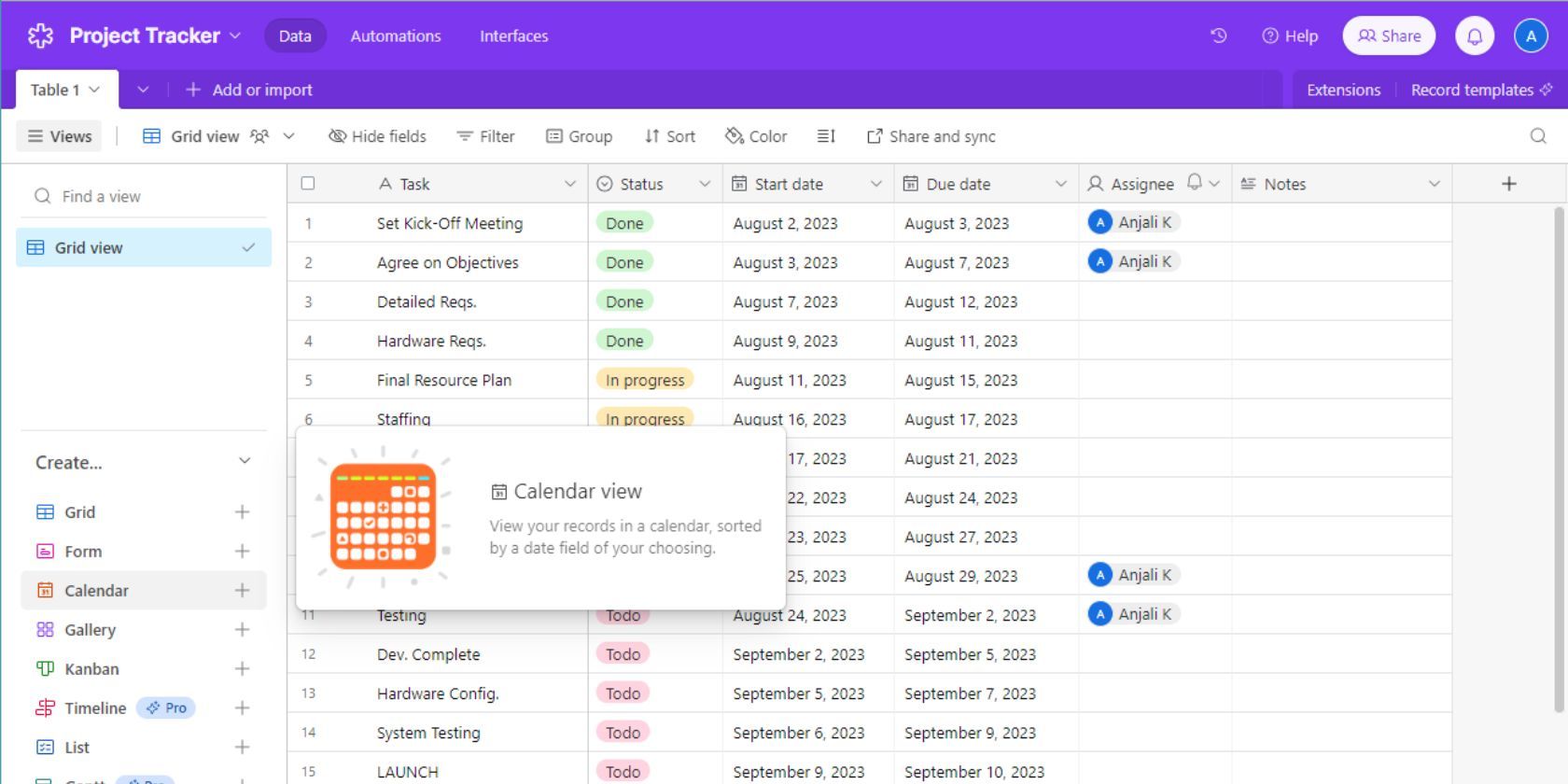
Az Airtable valóban forradalmasította az adatok egyszerű megtekintését. Az olyan konfigurációk megtekintése, mint a rács, a naptár, a galéria, az űrlap, a kanban stb., egyedülálló módokat kínálnak az adatokkal való interakcióhoz. Az Airtable táblázatonként akár 1000 nézet létrehozását is lehetővé teszi.
A következőképpen állíthatja be az Airtable nézetet:
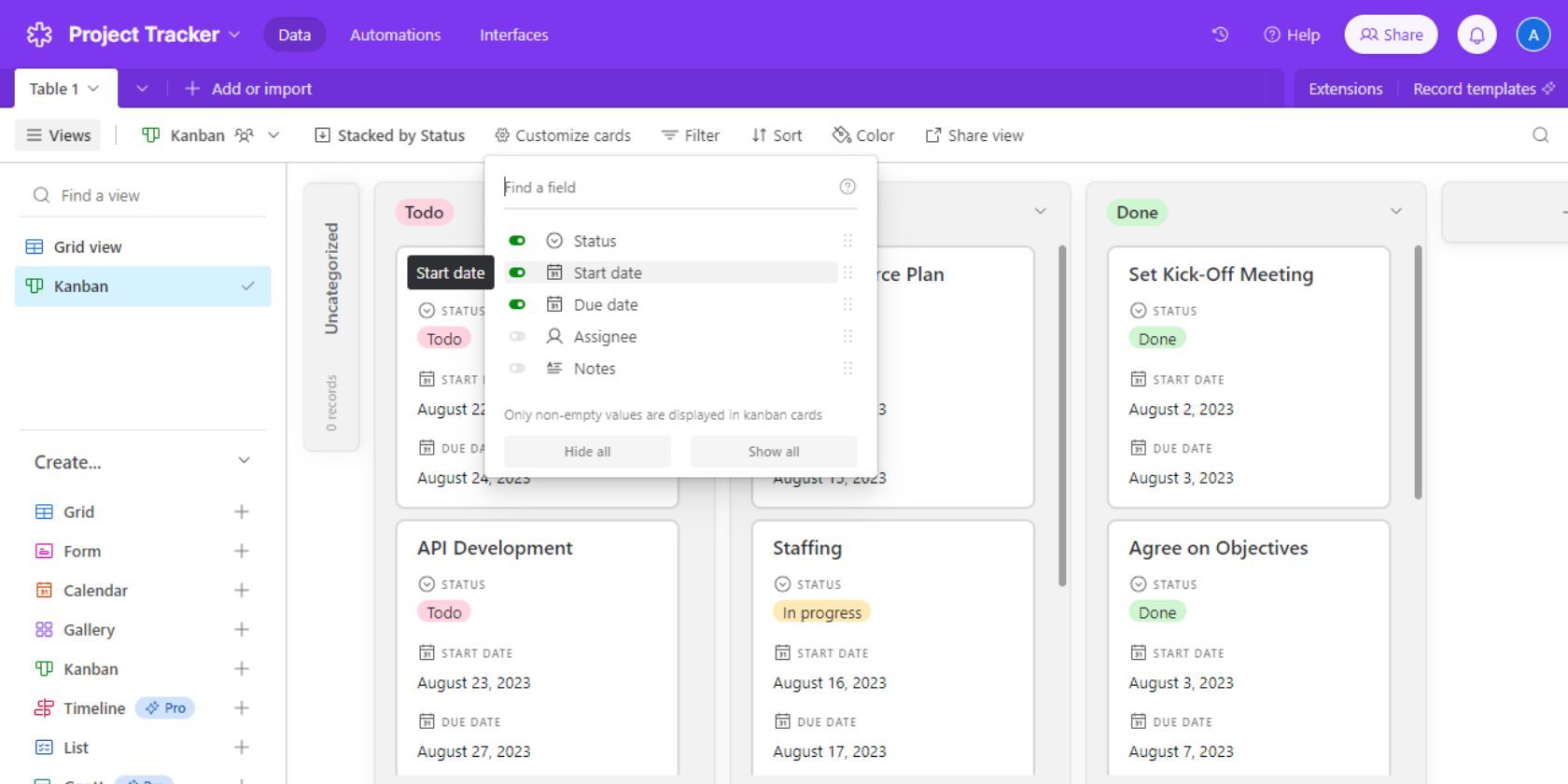
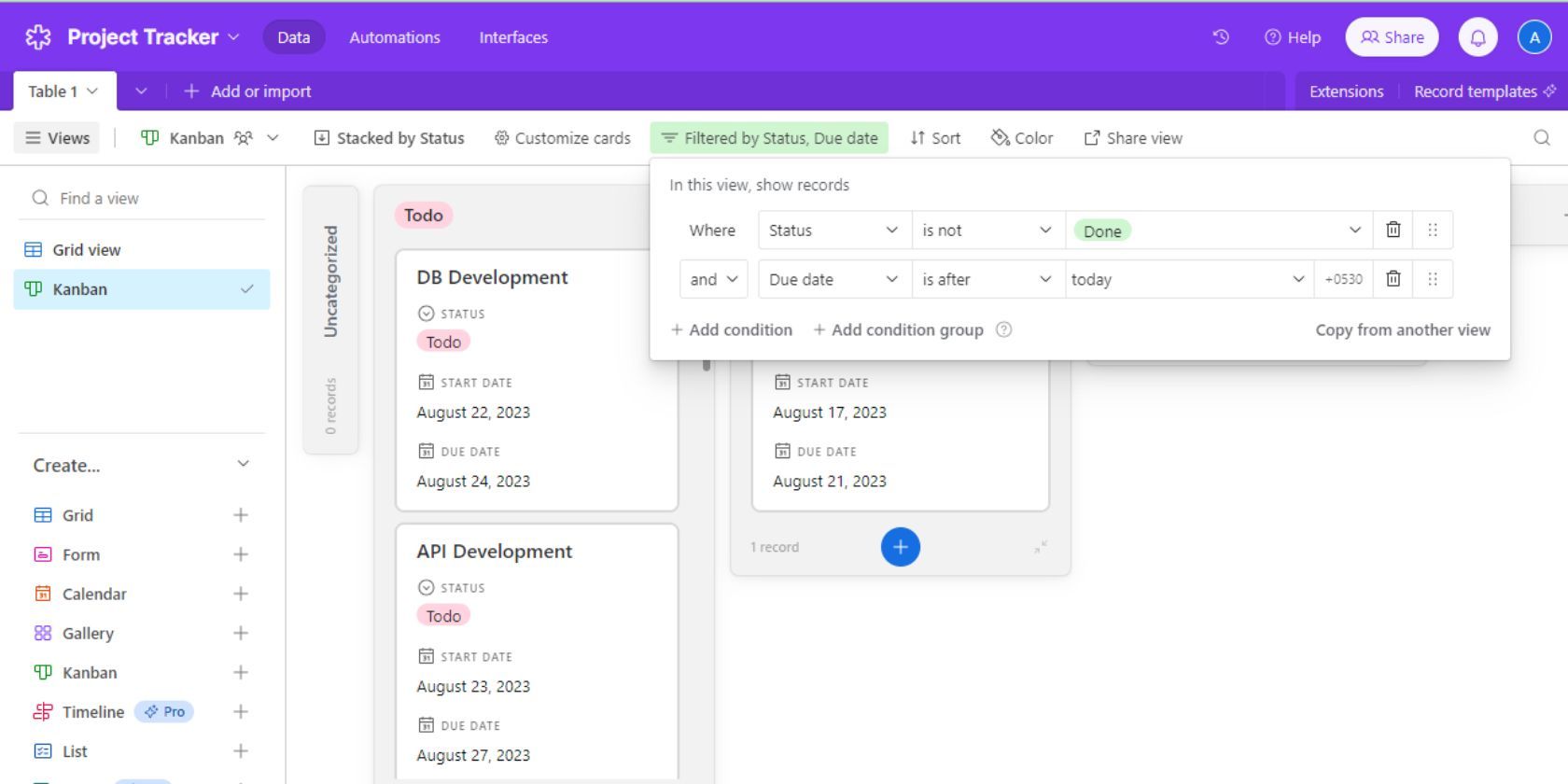
3. lépés: Együttműködők hozzáadása és kezelése
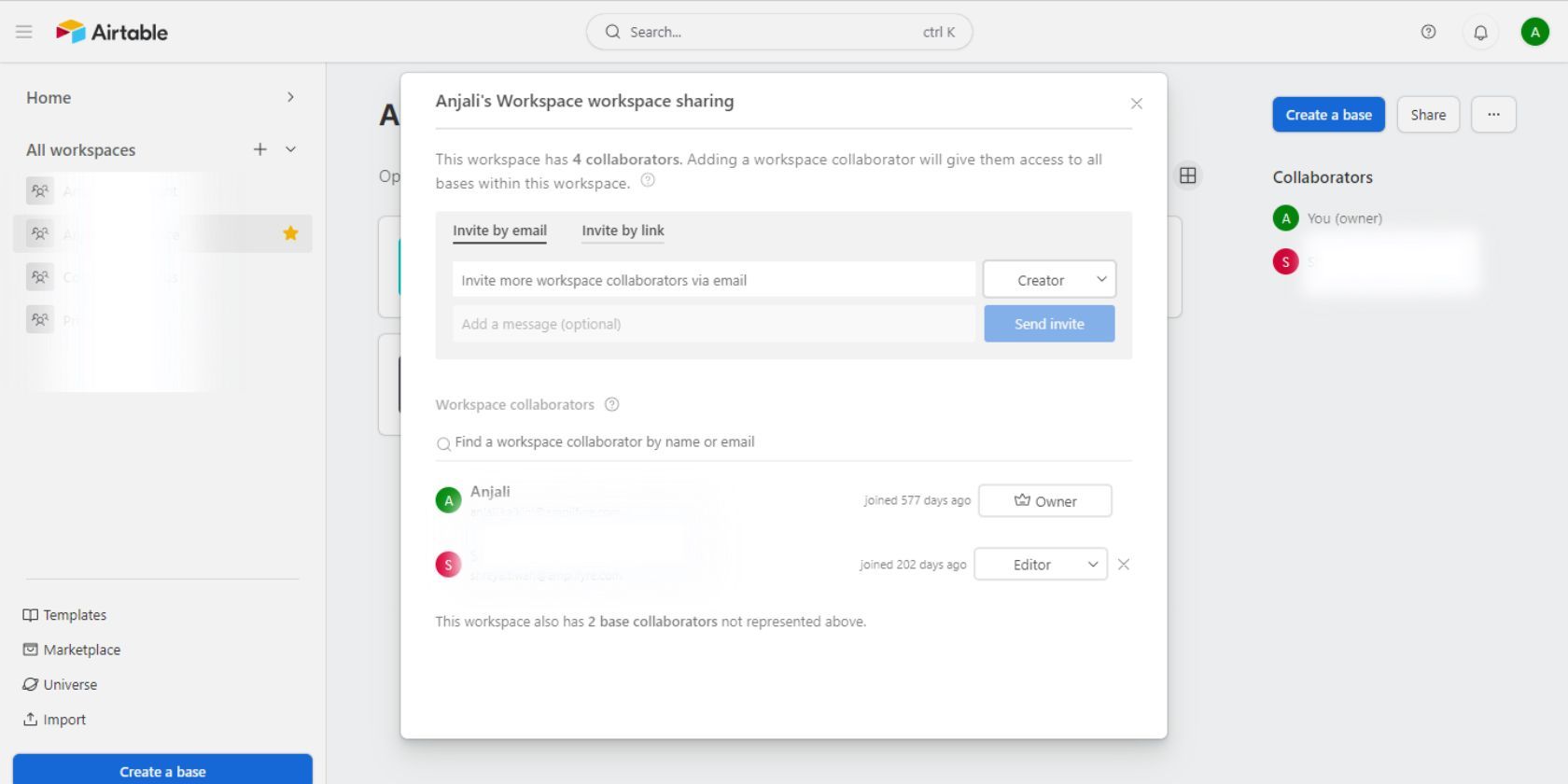
Az Airtable-on csapattagokat/együttműködőket adhat hozzá a teljes munkaterületéhez, valamint az egyes bázisokhoz. Ez segít abban, hogy mindenki, aki egy projekten dolgozik, ugyanazon az oldalon legyen, és világos áttekintést kapjon a megosztott információkról, feladatokról, idővonalakról stb.
A következőképpen adhat hozzá együttműködőket az Airtable munkaterületéhez:
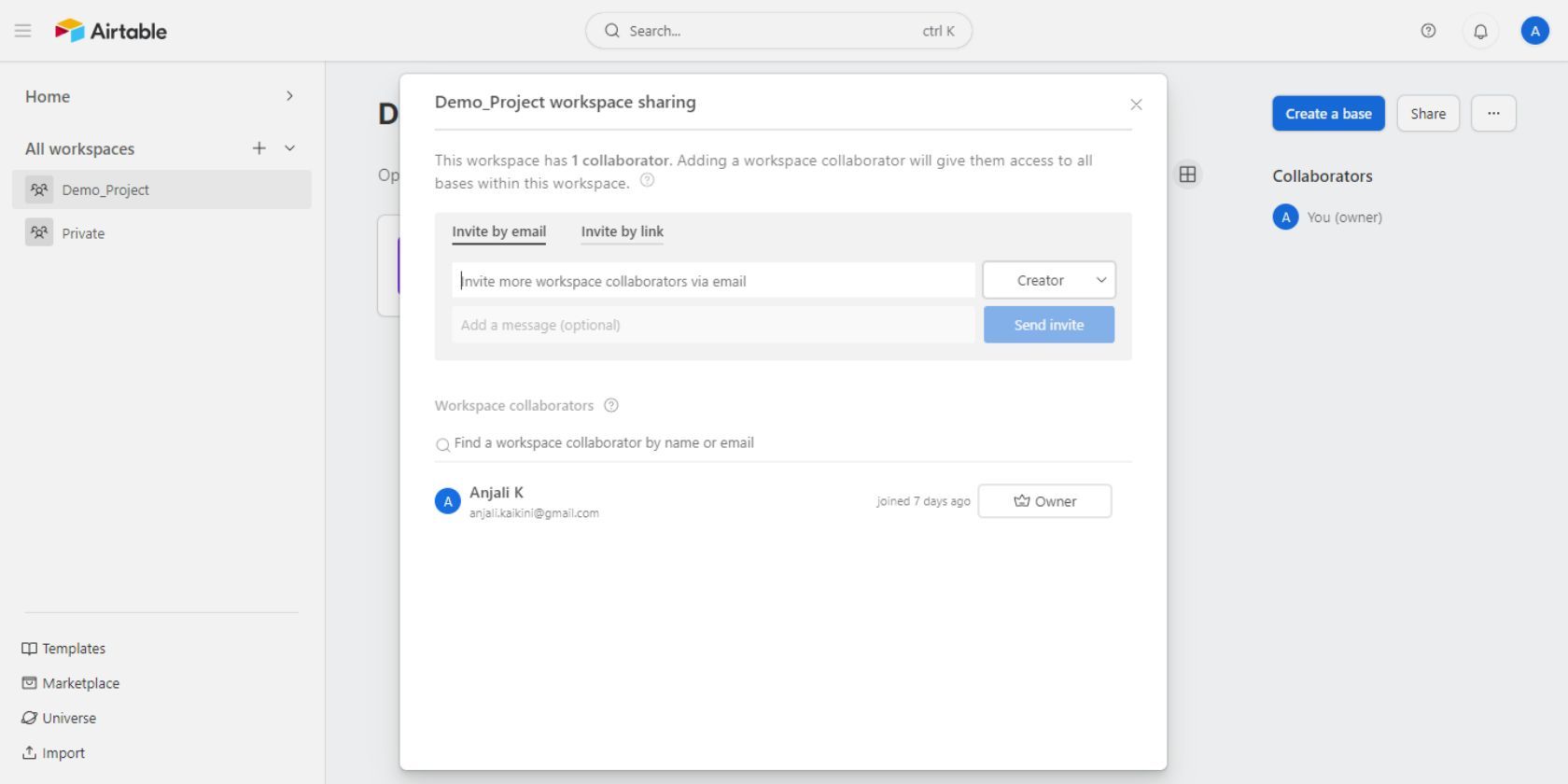
A következőképpen adhat hozzá együttműködőket az Airtable-bázishoz:
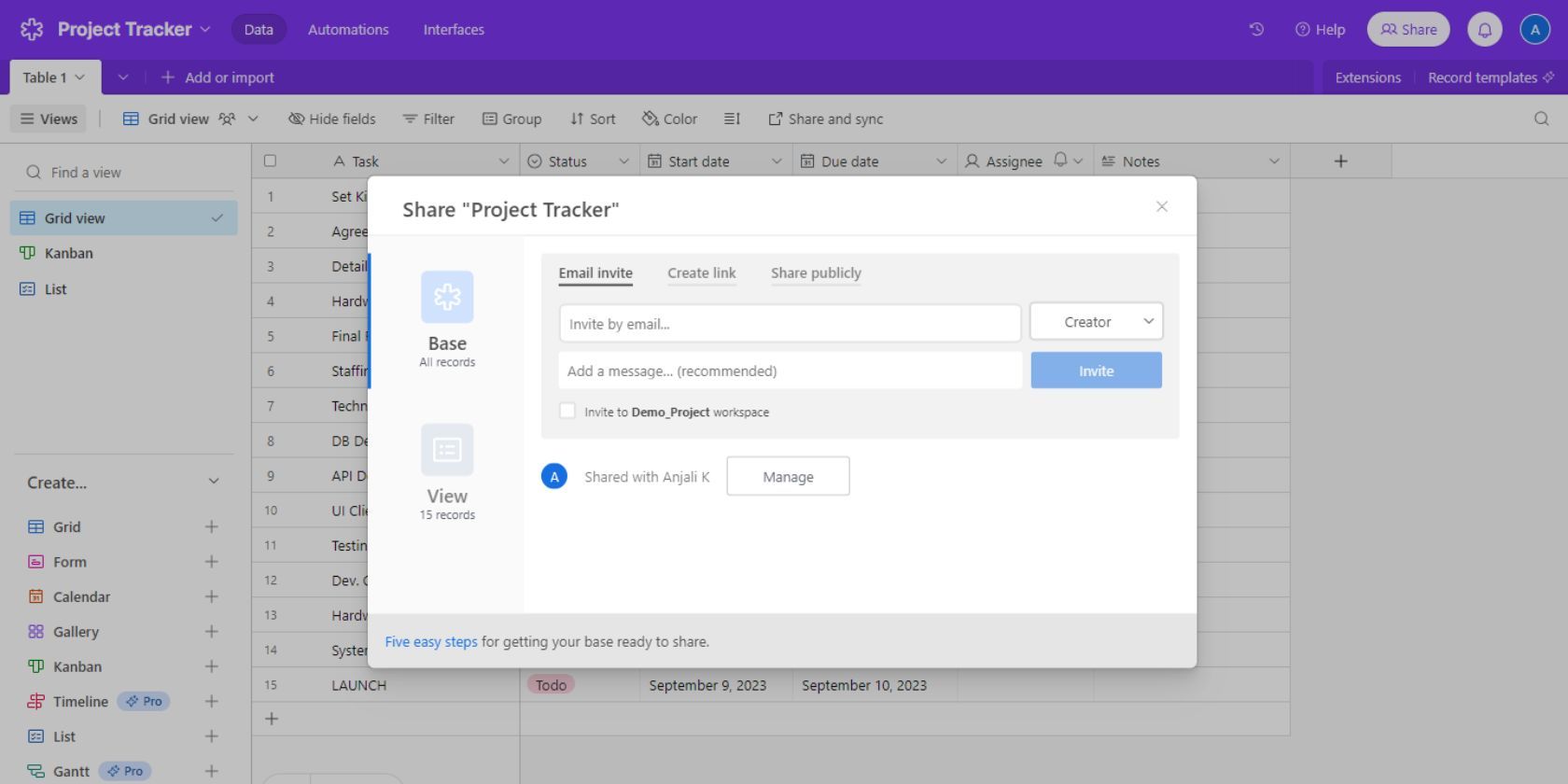
Miután munkatársai csatlakoztak, ismét a Megosztás gombra kattintva megtekintheti az együttműködők listáját, valamint szerkesztheti a hozzáférési engedélyeket.
Egy bázison belül a „Felhasználó” mezőtípussal hozzáadhatja együttműködőit az egyes rekordokhoz. Ez egy értesítési funkcióval is rendelkezik, amely e-mailben értesíti az együttműködőt, amikor hozzá van rendelve egy rekordhoz.
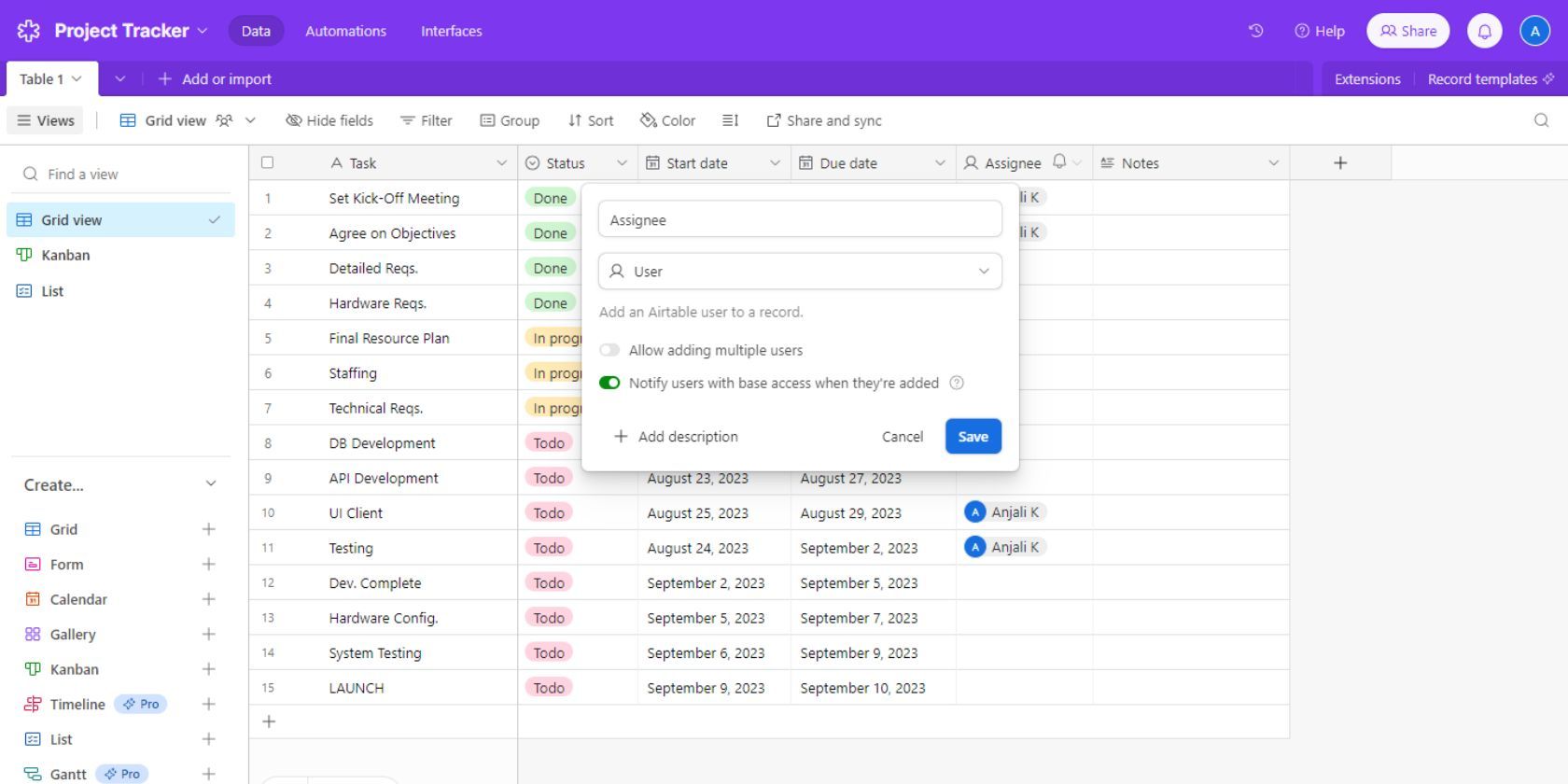
Az Airtable egyéb hasznos tulajdonságai
A fent említett lépések elegendőek ahhoz, hogy elkezdhesse a projektmenedzsmentet és az együttműködést az Airtable használatával. Ha szeretné feldobni az Airtable játékot, akkor a következő funkciókat is megtekintheti, amelyek minden bizonnyal javítják projektmenedzsment élményét:
1. Interfészek
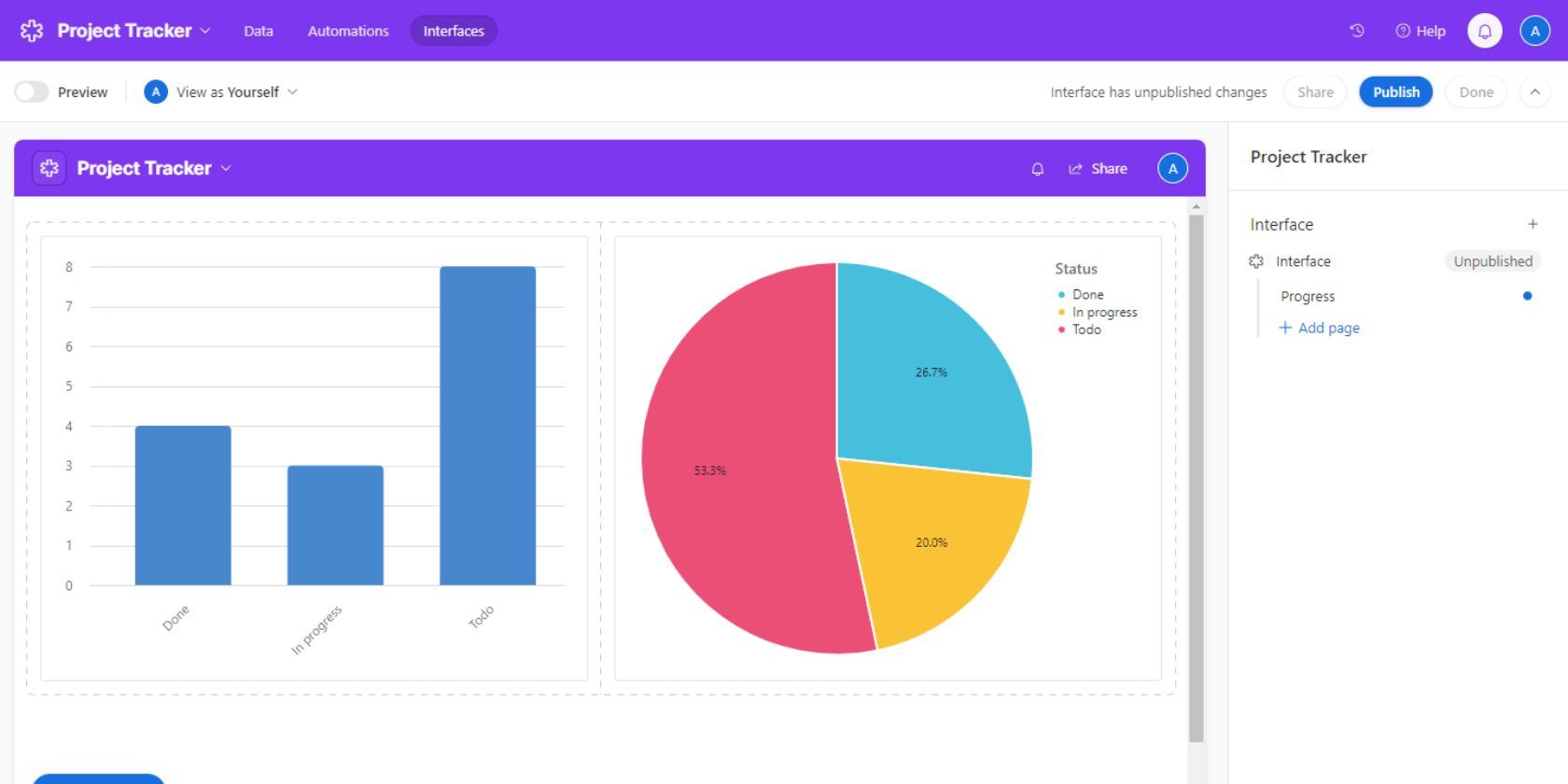
Az Airtable Interface Designer segítségével személyre szabott élményt hozhat létre saját és csapattagjai számára. Az eszköz lehetővé teszi a rekordok testreszabott megjelenítésének és szerkesztésének rugalmasságát az alapnézetek integritásának veszélyeztetése nélkül.
Használhatja egyedi projekt-irányítópultok létrehozására, amelyek pontosan azt mutatják, amit látni szeretne, úgy, ahogyan szeretné.
2. Automatizálások
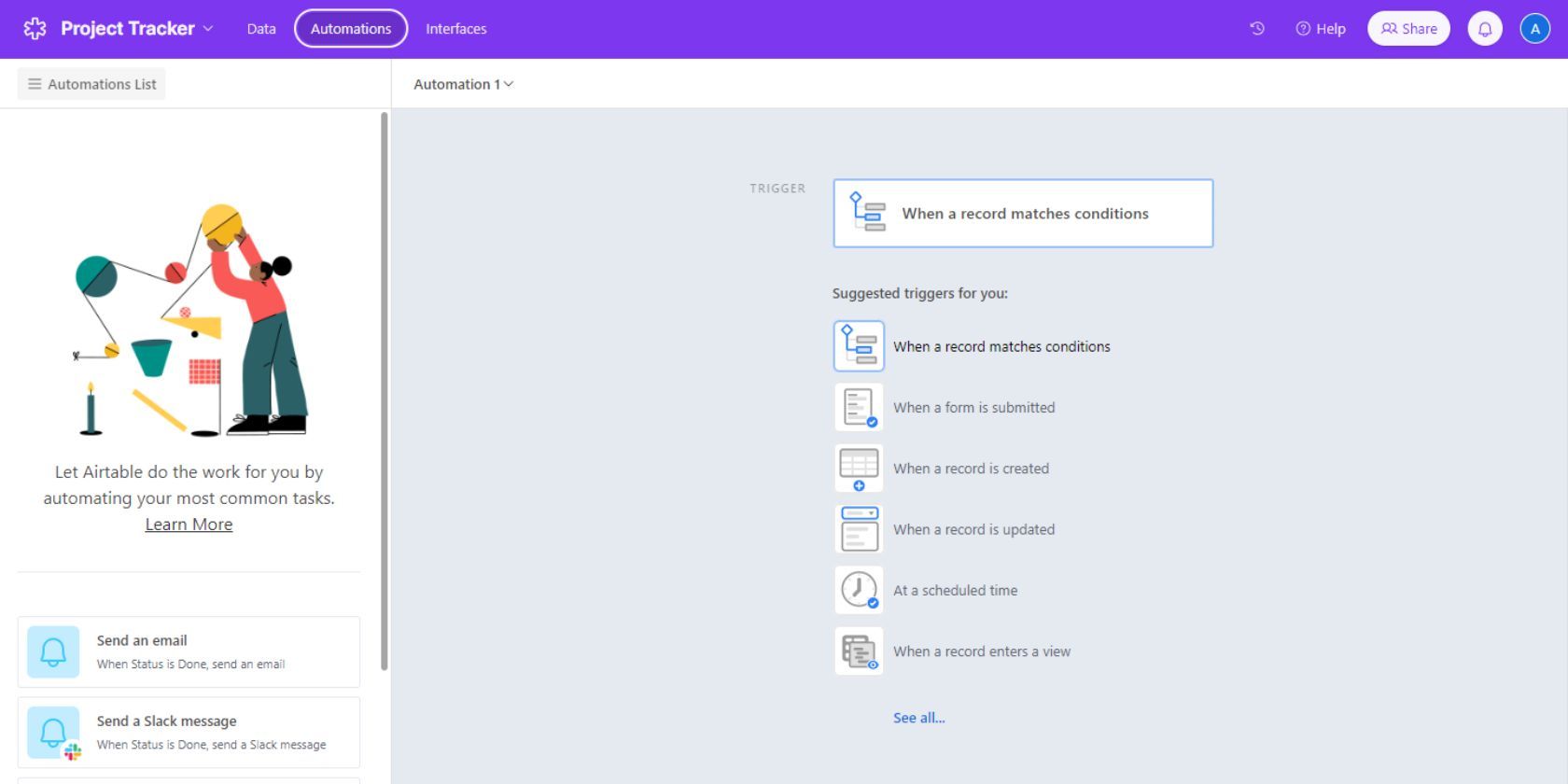
Az Airtable Automations segít az ismétlődő feladatok automatizálásában, mint például az e-mailek küldése, a rekordok frissítése stb. Ezzel a funkcióval integrálhatja bázisát olyan külső alkalmazásokkal, mint az Outlook és a Google Táblázatok bizonyos feladatok automatikus végrehajtásához.
3. Kapcsolt bázisok
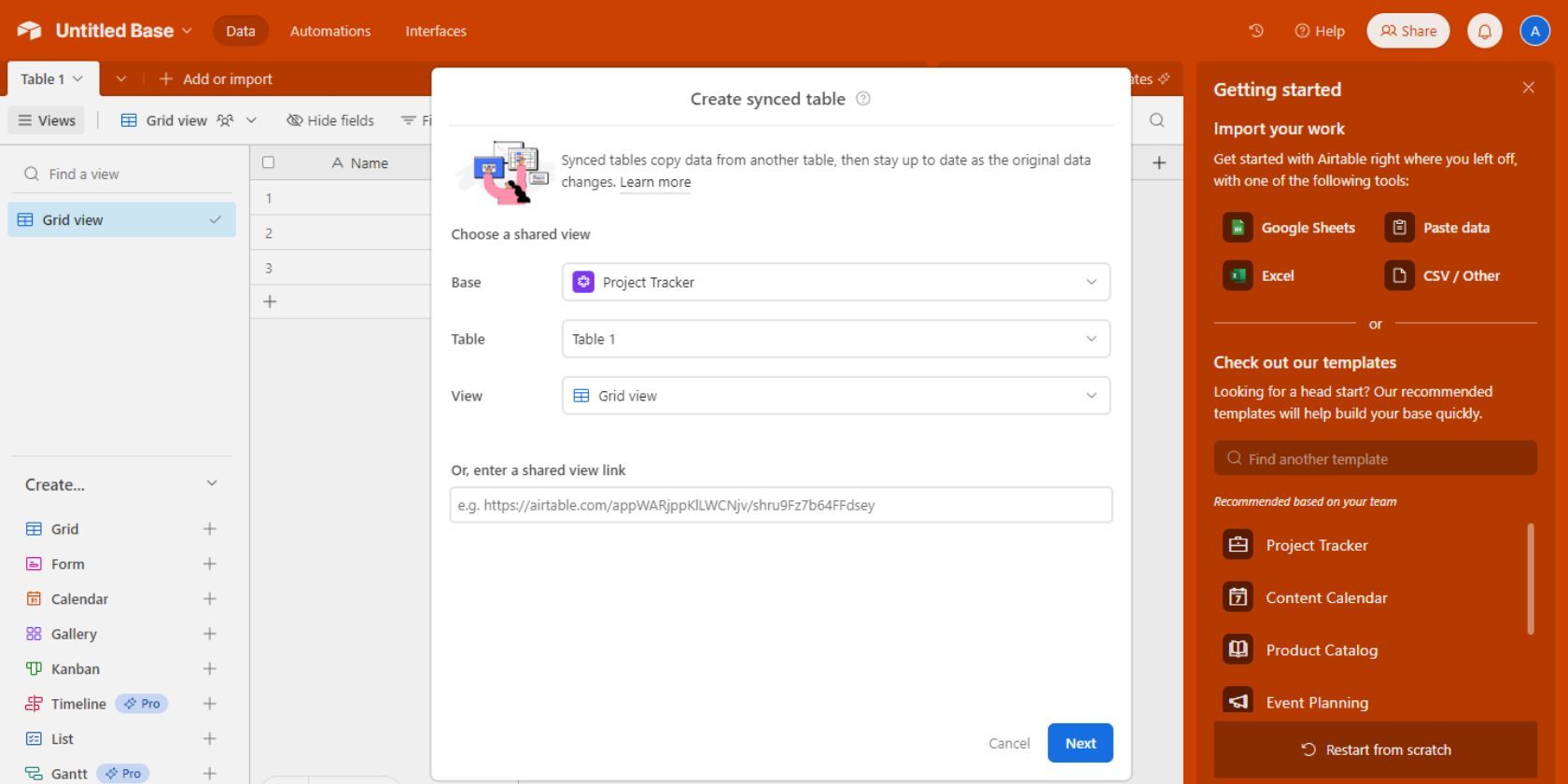
Az Airtable rendelkezik azzal a tulajdonsággal is, hogy összekapcsolt bázisokat hoz létre, azaz olyan bázisokat, amelyek a táblák közötti hasonló mezők összekapcsolásával működnek együtt. Ez segít abban, hogy az adatok mindig frissüljenek a táblák között, így javítva az egyértelműséget és az átláthatóságot.
4. Csak olvasható megosztás
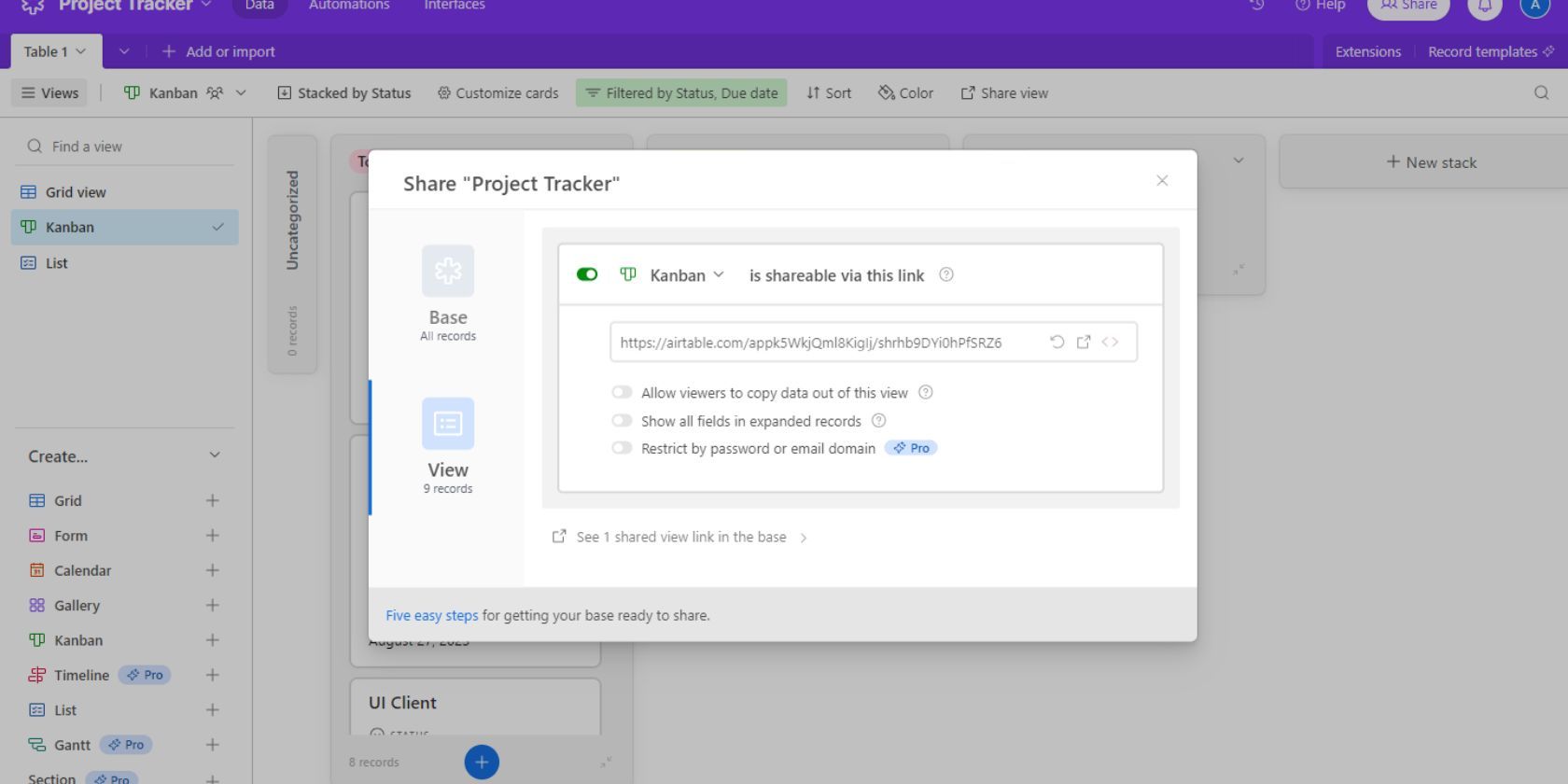
Az Airtable írásvédett megosztási képessége lehetővé teszi a kiválasztott nézetekből származó adatok megosztását külső felhasználókkal. Ezeket a felhasználókat nem kell együttműködőként hozzáadni a bázishoz, és csak a megosztott nézet konfigurálása alapján láthatják a rekordokat.
5. Képlet függvény
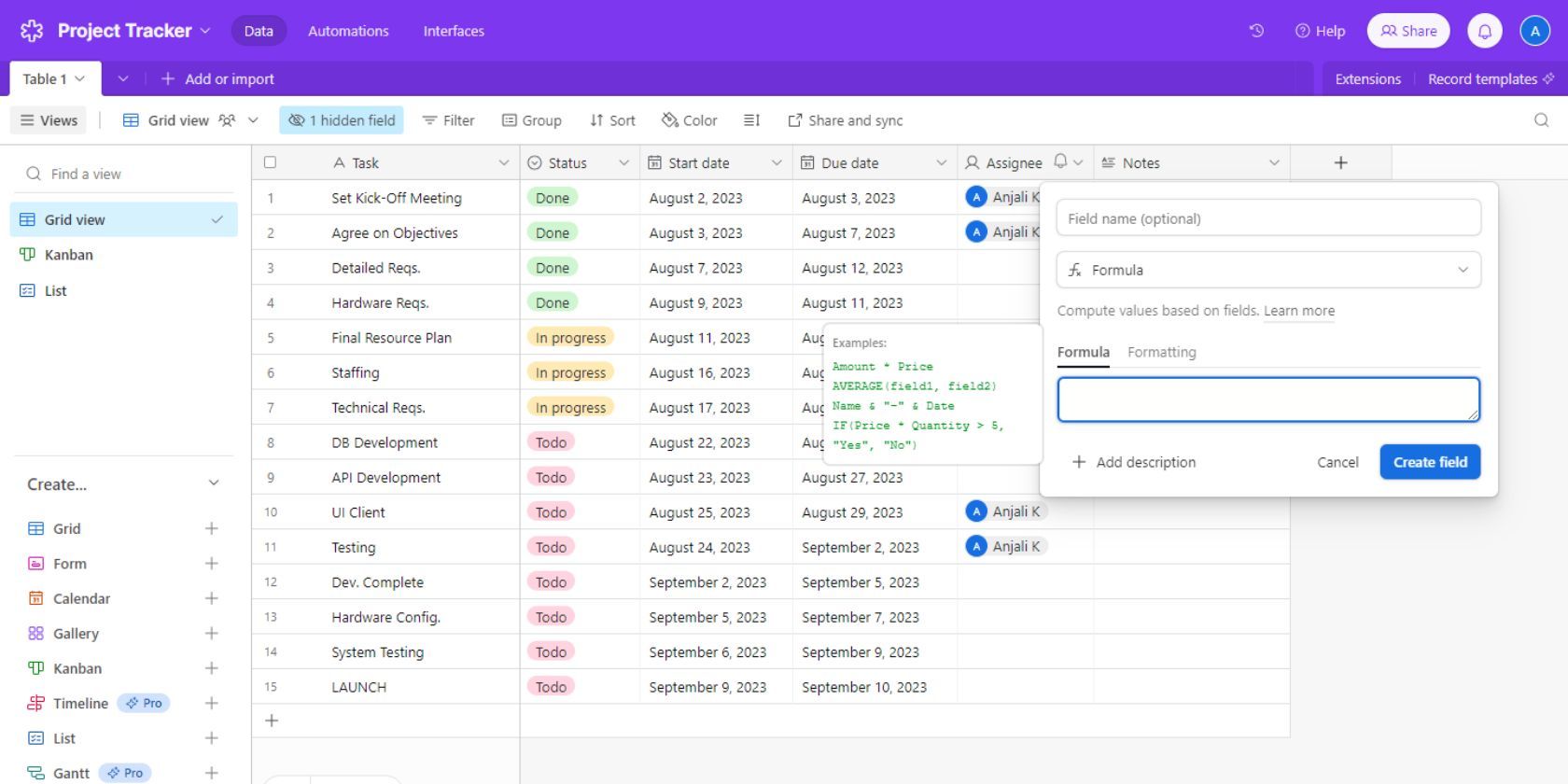
A táblázatkezelő szoftverekhez, mint például a Microsoft Excel és a Google Sheets, az Airtable is képes kiszámított adatokat generálni. Létrehozhat egy „Képlet” típusú mezőt, és beállíthatja a kívánt képletet és formázási szabályokat, hogy az egyszerű aritmetikától az összetett adatelemzésig bármit elvégezhessen.
Emelje fel projektmenedzsmentjét az Airtable segítségével
Gyors tempójú környezetben kulcsfontosságú, hogy minden pillanatban világos legyen a projektje. Ezért van szüksége a megfelelő eszközre, hogy leegyszerűsítse a dolgokat minden érintett számára, és az Airtable határozottan megfelel a számnak.
Az Airtable felhasználóbarát, színes felülete megkönnyíti a projektadatbázis létrehozását percek alatt. Az olyan platformok, mint az Airtable, elengedhetetlenek a produktív, együttműködő és hatékony munkaterülethez.

